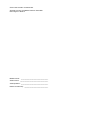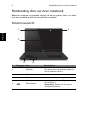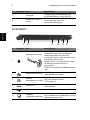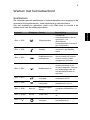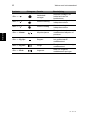TravelMate P245-M / P245-MG
Snelgids
Productregistratie
Als u het product voor het eerst gebruikt, wordt aanbevolen dat u het onmiddellijk
registreert. U heeft dan namelijk toegang tot enkele handige voordelen, zoals:
• Snellere dienstverlening door onze opgeleide vertegenwoordigers.
• Lidmaatschap van de Acer-community: aanbiedingen ontvangen en meedoen aan
enquêtes.
• Het laatste nieuws van Acer.
Aarzel niet en registreer, andere voordelen wachten op u!
Zo registreert u
Registreer uw Acer-product op www.acer.com Selecteer uw land, klik op
PRODUCTREGISTRATIE en volg de eenvoudige instructies.
Eveneens zal u tijdens het installatieproces gevraagd worden uw product te registreren;
ook kunt u dubbelklikken op het registratiepictogram op het bureaublad.
Zodra we uw productregistratie hebben ontvangen, sturen we u via e-mail een bevestiging
met belangrijke gegevens. Bewaar deze gegevens op een veilige plek.
Acer accessoires verkrijgen
Het verheugt ons u te kunnen informeren dat verlenging van de Acer garantie en
Notebookaccessoires u online ter beschikking staan. Bezoek onze online-winkel en vind
alles wat u nodig hebt op store.acer.com.
De Acer-winkels wordt stapsgewijs gelanceerd en is helaas in sommige regio’s niet
beschikbaar. Controleert u regelmatig opnieuw om te zien wanneer de site in uw land
beschikbaar zal zijn.

Modelnummer: ________________________________
Serienummer: _________________________________
Aankoopdatum: ________________________________
Plaats van aankoop: ____________________________
© 2013 Alle rechten voorbehouden.
Snelgids voor de TravelMate P245-M / P245-MG
Deze uitgave: 08/2013

3
Nederlands
Om te beginnen
Bedankt dat u hebt gekozen voor een notebook van Acer als oplossing
voor uw mobiele computereisen.
Uw gidsen
Om u te helpen met het werken op het Acer notebook hebben we een
aantal gidsen ontworpen:
Allereerst helpt de Set-uphandleiding u bij het instellen van uw computer.
In de Snelgids krijgt u een introductie over de basiseigenschappen en
functies van uw nieuwe computer.
Als u meer wilt weten over hoe uw computer u kan helpen productiever te
werken, raadpleeg dan de Gebruikershandleiding.
De Gebruikershandleiding bevat nuttige informatie over uw nieuwe
computer. De handleiding behandelt basale onderwerpen, zoals het
gebruik van het toetsenbord, geluid, enz.
Deze Gebruikershandleiding bevat gedetailleerde informatie over
onderwerpen zoals systeemfuncties, gegevensherstel, uitbreidingsopties
en probleem oplossen. Daarnaast bevat het informatie over garantie en de
algemene voorwaarden en veiligheid voor uw notebook.
Volg deze stappen voor toegang tot dit document:
1Voer in Start "Gebruiker" in.
2 Klik op Acer Gebruikershandleiding.

Rondleiding door uw Acer notebook
4
Nederlands
Rondleiding door uw Acer notebook
Nadat de computer is ingesteld volgens de set-up poster, bent u nu klaar
voor een rondleiding door de nieuwe Acer computer.
Schermoverzicht
# Pictogram Item Beschrijving
1 Webcam
Webcam voor videocommunicatie.
Een lichtje naast de webcam geeft aan
dat de webcam actief is.
2 Scherm Geeft de output van de computer weer.
3 Microfoon Interne microfoon voor geluidsopname.
4 Sd-kaartlezer
Accepteert een Secure Digital card
(SD of SDHC).
Opmerking: Duwen om de kaart te
verwijderen/plaatsen.
31
2
45

5
Nederlands
Toetsenbord-overzicht
5
Energie-indicator
Geeft de energiestatus van de computer
aan.
Indicator batterij
Geeft de batterijstatus van de computer
aan.
Opladen: Het licht is oranje wanneer de
accu wordt opgeladen.
Volledig opgeladen: Het licht is blauw
wanneer deze aangesloten is.
HDD-indicator
Licht op wanneer de harde schijf actief
is.
Communicatie-
indicator
Geeft de apparaatstatus van de
draadloze verbindingen van de
computer aan.
# Pictogram Item Beschrijving
1 Toets Aan/uit Schakelt de computer aan en uit.
2 Toetsenbord
Om gegevens in te voeren in de
computer.
Zie "Werken met het toetsenbord" op
pagina 9.
# Pictogram Item Beschrijving
1
2
3
4

Rondleiding door uw Acer notebook
6
Nederlands
Linkerkant
3Touchpad
Tastgevoelig aanwijsapparaat dat
functioneert als een computermuis.
4
Kliktoetsen (links en
rechts)
De linker- en rechterzijde van de knop
functioneert als linker- en
rechterselectieknoppen.
# Pictogram Item Beschrijving
1
Kensington-slot sleuf
Aansluiting voor een Kensington-
compatibel computerbeveiligingsslot.
Wikkel een kabel rond een vast,
onwrikbaar object, zoals een tafel of een
handgreep van een lade.
Plaats het slot in de uitsparing en draai
de sleutel om zodat het slot is
vergrendeld.
Er zijn ook modellen beschikbaar zonder
slot.
2 Ethernetpoort (RJ-45)
Aansluiting voor een op Ethernet 10/100/
1000-gebaseerd netwerk.
3
Externe
weergavepoort (VGA)
Aansluiting voor een beeldscherm
(bijv. een externe monitor,
LCD-projector).
4 Hdmi-poort
Ondersteunt high-definition digitale
videosignalen.
5 Usb-poort Aansluiting voor usb-apparaten.
6
Headset/
luidsprekeraansluiting
Aansluiting voor audioapparaten
(bijv. luidsprekers, hoofdtelefoon) of een
headset met microfoon.
# Pictogram Item Beschrijving
1 2 3 4 5 6

7
Nederlands
Rechterkant
Opmerking: Afhankelijk van de configuratie is uw systeem wellicht
niet voorzien van een optisch station (CD/DVD).
Informatie over USB 3.0
• Usb 3.0-poorten zijn blauw.
• Compatibel met USB 3.0 en eerdere apparaten.
• Voor optimale prestaties gebruikt u USB 3.0-gecertificeerde apparaten.
• Op basis van de usb 3.0-specificatie (SuperSpeed usb).
# Pictogram Item Beschrijving
1 Usb-poorten Aansluiting voor usb-apparaten.
2 Optisch station
Intern optisch station; accepteert CDs of
DVDs.
3
Toegangsindicator
optische schijf
Brandt wanneer het optisch station actief
is.
4
Uitwerpknop optisch
station
Werpt de optische schijf uit het station.
5 Nood-uitwerpopening
Opent de lade van het optisch station
wanneer de computer is uitgeschakeld.
Steek het rechte uiteinde van een
paperclip voorzichtig in het gat om de
lade te openen.
6
Gelijkstroomaansluit-
ing
Aansluiting voor een adapter.
123 4 5 6

Rondleiding door uw Acer notebook
8
Nederlands
Onderkant
Omgeving
# Pictogram Item Beschrijving
1 Batterijvergrendeling
Maakt de batterij los. Gebruik een
geschikt gereedschap om het los te
schuiven.
2 Luidsprekers Levert stereogeluid.
3
Ventilatie en
koelventilator
Hierdoor blijft de computer koel.
Dek de openingen nooit af.
4 Batterijnis Bevat de batterij van de computer.
• Temperatuur:
• In gebruik: 5°C tot 35°C
• Niet in gebruik: -20°C tot 65°C
• Vochtigheidsgraad (geen condensvorming):
• In gebruik: 20% tot 80%
• Niet in gebruik: 20% tot 80%
1
2
4
3

9
Nederlands
Werken met het toetsenbord
Sneltoetsen
De computer gebruikt sneltoetsen of toetscombinaties voor toegang tot de
meeste besturingselementen, zoals helderheid en geluidsvolume.
Om een sneltoets te gebruiken, drukt u de <Fn>-toets in voordat u de
andere toets van de combinatie indrukt.
Sneltoets Pictogram Functie Beschrijving
<Fn> + <F3> Vliegtuigmodus
Schakelt de
netwerkapparatuur van de
computer in / uit.
(Beschikbare
netwerkapparatuur verschilt
per configuratie.)
<Fn> + <F4> Standby
Hiermee plaatst u de
computer in de Standby-
stand.
<Fn> + <F5>
Schakeltoets voor
beeldscherm
Schakelt de weergave-
uitvoer tussen het scherm,
externe monitor (indien
aangesloten) en beide.
<Fn> + <F6> Beeldscherm uit
Hiermee schakelt u de
schermverlichting uit om
stroom te besparen. Druk op
een willekeurige toets om
het beeldscherm weer te
activeren.
<Fn> + <F7>
Schakeltoets voor
touchpad
Schakelt het ingebouwde
touchpad in en uit.
<Fn> + <F8>
Schakeltoets voor
luidspreker
Hiermee schakelt u de
luidsprekers in en uit.
<Fn> + <F11> Num Lk
Nummervergren-
deling
Schakelt het geïntegreerde
numerieke toetsenblok in of
uit.
<Fn> + <F12> Scr Lk Scroll Lock
Schakelt de scroll lock in of
uit.
<Fn> + < >
Helderheid
verhogen
Verhoogt de helderheid van
het beeldscherm.

Werken met het toetsenbord
10
Nederlands
<Fn> + < >
Helderheid
verlagen
Hiermee verlaagt u de
helderheid van het
beeldscherm.
<Fn> + < >
Volume omhoog
Hiermee verhoogt u het
luidsprekervolume.
<Fn> + < >
Volume omlaag
Hiermee verlaagt u het
luidsprekervolume.
<Fn> + <Home> Afspelen/pauze
Een geselecteerd
mediabestand afspelen of
pauzeren.
<Fn> + <Pg Up> Stoppen
Het afspelen stoppen van
het geselecteerde
mediabestand.
<Fn> + <Pg Dn>Vorige
Terugkeren naar het vorige
mediabestand.
<Fn> + <End> Volgende
Naar het volgende
mediabestand springen.
Sneltoets Pictogram Functie Beschrijving
Ver.: 01.01.01
-
 1
1
-
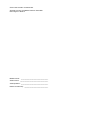 2
2
-
 3
3
-
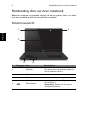 4
4
-
 5
5
-
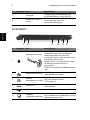 6
6
-
 7
7
-
 8
8
-
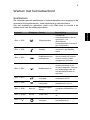 9
9
-
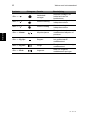 10
10
Acer TravelMate P245-MG Snelstartgids
- Type
- Snelstartgids
- Deze handleiding is ook geschikt voor
Gerelateerde papieren
-
Acer TravelMate P273-M Snelstartgids
-
Acer TravelMate P253-M Snelstartgids
-
Acer TravelMate 5744 Snelstartgids
-
Acer TravelMate P245-MP Snelstartgids
-
Acer TravelMate P453-MG Snelstartgids
-
Acer Aspire R7-571G Snelstartgids
-
Acer TravelMate P643-V Snelstartgids
-
Acer TravelMate P243-M Snelstartgids
-
Acer TravelMate P653-MG Snelstartgids
-
Acer TravelMate 8573 Snelstartgids